Maison >Tutoriel système >Série Windows >Ajouter une méthode de gestion pour le menu contextuel du bureau Win10
Ajouter une méthode de gestion pour le menu contextuel du bureau Win10
- WBOYWBOYWBOYWBOYWBOYWBOYWBOYWBOYWBOYWBOYWBOYWBOYWBavant
- 2023-12-27 16:35:471754parcourir
Le menu contextuel du bureau Win10 est une fonction très pratique. Vous pouvez ajouter divers éléments de démarrage. Il est très pratique à utiliser. Vous pouvez ouvrir des éléments directement et facilement. Ce n'est pas particulièrement compliqué à configurer. Faisons-le ensemble. Consultez le didacticiel de configuration détaillé.
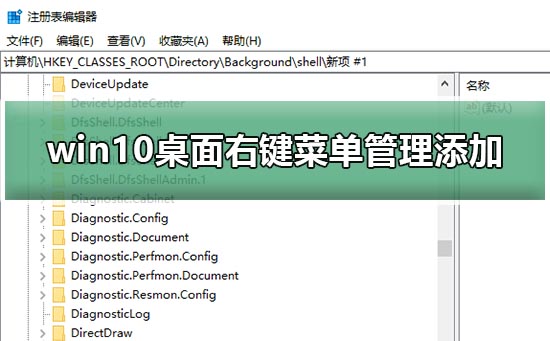
Comment ajouter la gestion du menu contextuel du bureau dans win10
1 Tout d'abord, utilisez la touche de raccourci Win+R pour démarrer l'interface de fonction "Exécuter" du système Windows, puis tapez regedit dans la zone de saisie et cliquez sur Entrée pour confirmer, réussissant ainsi à ouvrir l'éditeur de registre.
2. Ensuite, recherchez une zone vide sous l'élément HKEY_CLASSES_ROOTDirectoryBackgroundshell développé, cliquez avec le bouton droit ici, puis sélectionnez « Nouvel élément » dans le menu contextuel.
3. Ensuite, nommez l'élément que vous venez de créer. Définissez les paramètres détaillés pour la sous-clé nommée « xxxx ». De même, utilisez la souris pour faire un clic droit sur la sous-clé, mais cette fois sélectionnez "Nouveau - Article".
4. Nommez ensuite la commande de sous-clé nouvellement créée. Le nom de cette étape doit être cohérent et ne peut pas être modifié. Après avoir terminé les étapes ci-dessus, vous devez également sélectionner l'élément de commande créé précédemment.
5. Double-cliquez sur « Par défaut » dans le volet de droite, puis entrez le chemin du programme que vous souhaitez démarrer dans la colonne de valeur de la boîte de dialogue contextuelle. Notez que seule la saisie du chemin du programme. est pris en charge ici.
6. Et il n'autorise pas d'autres caractères de formatage. Après confirmation finale, cliquez sur le bouton "OK" et fermez l'éditeur de registre pour terminer l'ensemble du processus de configuration.
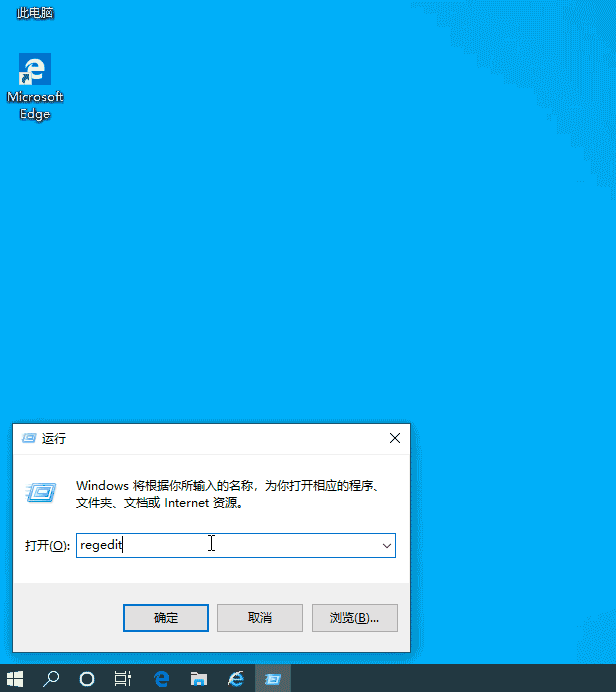
Ce qui précède est le contenu détaillé de. pour plus d'informations, suivez d'autres articles connexes sur le site Web de PHP en chinois!
Articles Liés
Voir plus- Comment envelopper la balise html p ? Application de l'ajout d'une balise de saut de ligne br à la balise html p
- Quelle unité le système d'exploitation utilise-t-il pour gérer les données utilisateur ?
- Quel est le chemin du dossier du bureau Win10 ?
- Comment configurer le menu contextuel de la souris dans Win10

